更新驱动是提升电脑性能的重要手段,但若驱动不兼容或安装失败,可能导致电脑不断重启,严重影响使用。本文整理了五种实用方法,帮助你快速排查并解决“驱动更新后电脑反复重启”的问题。

方法一:进入安全模式卸载驱动
安全模式是排查问题的第一步。步骤如下:
1. 重启电脑,在启动时反复按F8或F11,进入“高级启动”菜单。
2. 依次选择“疑难解答” → “高级选项” → “启动设置” → 点击“重启”。

3. 重启后按数字键4或F4进入安全模式。
4. 在“设备管理器”中找到有问题的驱动(如显卡),右键选择“卸载设备”,并勾选“删除驱动程序软件”。
5. 卸载后重启电脑,系统将自动加载默认驱动。
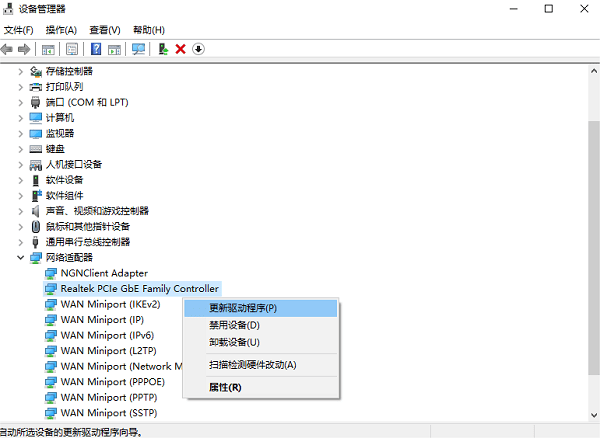
方法二:回滚驱动程序到旧版本
如果是最近更新的驱动导致问题,可尝试回滚:
1. 打开“设备管理器”,找到对应硬件。
2. 右键 → 属性 → 驱动程序 → 点击“回滚驱动程序”。
3. 根据提示完成回滚,重启电脑查看效果。
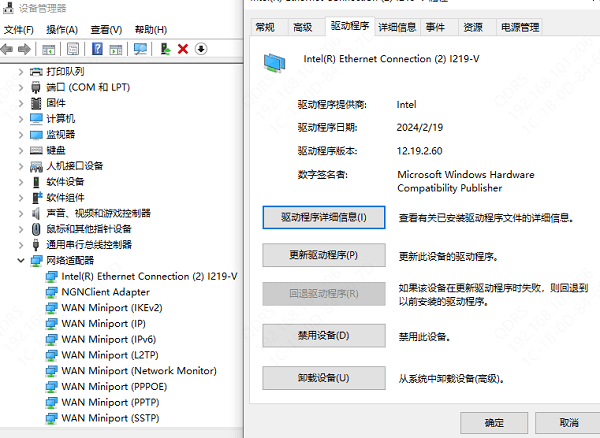
方法三:使用第三方驱动修复工具
为避免不兼容问题,可以使用驱动人生一键检测并安装与你电脑型号完全匹配的驱动,还能省去繁琐的步骤,非常适合新手。

1. 点击下载并安装驱动人生,完成后打开软件进行扫描。
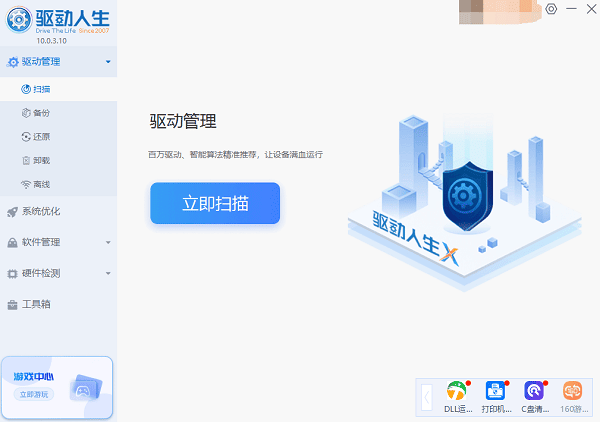
2. 等待扫描完成后,点击“立即修复”软件会自动为你更新系统上所有缺失或过时的驱动程序。
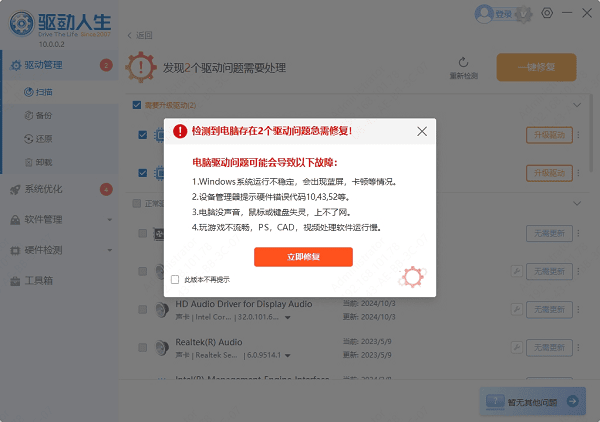
3. 等待更新完成后重启电脑,查看电脑不断重启问题是否解决。
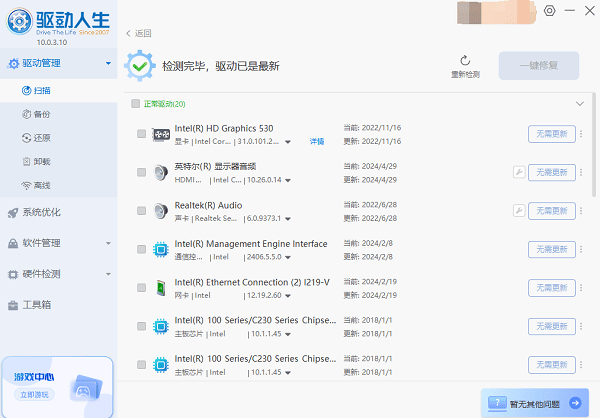
方法四:使用系统还原功能
如果更新前开启了“系统还原点”,可以恢复到之前的状态:
1. 重启电脑,进入“高级启动” → “系统还原”。
2. 选择一个驱动更新前的还原点。
3. 根据提示完成还原,电脑将恢复至旧配置。
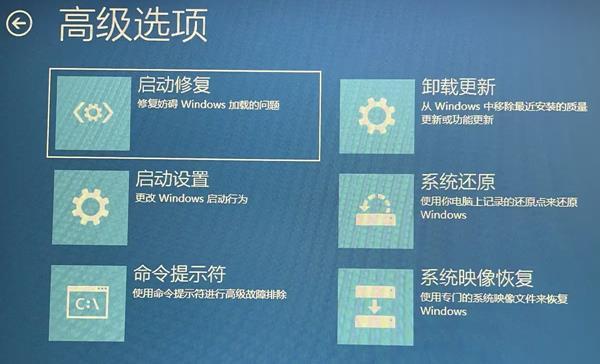
方法五:查看蓝屏信息
自动重启会掩盖蓝屏错误信息,建议关闭查看出错代码:
1. 在安全模式下,打开控制面板 → 系统 → 高级系统设置。
2. 点击“启动和故障恢复”中的“设置”。
3. 取消勾选“系统失败时自动重新启动”。
4. 下次蓝屏时,记录错误代码(如0x0000007E),方便网上搜索对应解决方案。
以上就是驱动更新后电脑反复重启的解决方法,希望对你有帮助。如果遇到网卡、显卡、蓝牙、声卡等驱动的相关问题都可以下载“驱动人生”进行检测修复,同时它还支持驱动下载、驱动安装、驱动备份等等,可以灵活的安装驱动。



